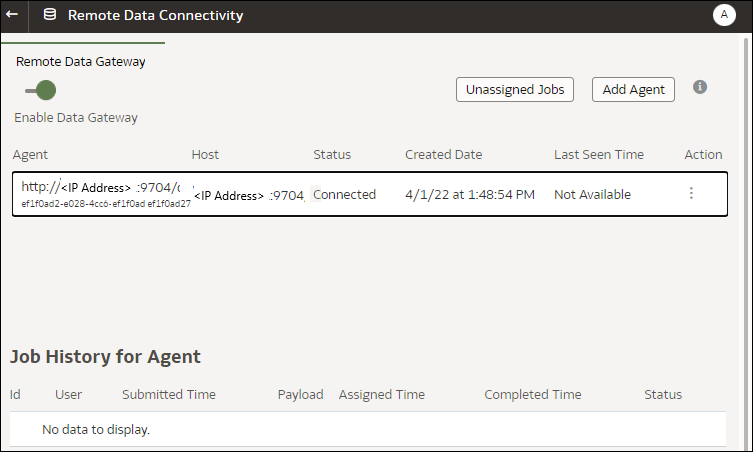Mantenimiento de Data Gateway
Los administradores realizan el mantenimiento de agentes de Data Gateway mediante las siguientes tareas. Si tiene varios agentes de Data Gateway desplegados, repita la tarea para cada agente.
Tareas de mantenimiento de Data Gateway
| Tarea | Más información |
|---|---|
| Gestión de uno o más agentes | Consulte Gestión de agentes de Data Gateway. |
| Averigüe la URL y el puerto del agente de Data Gateway. | Use el script DOMAIN_HOME/bin/status.sh para mostrar el estado de instalación y los detalles de conexión. Por ejemplo:
Data Gateway Jetty Home: <Jetty home> Data Gateway Domain Home: <Domain home> Data Gateway Jetty HTTP Port: <Port> Data Gateway Status: <Data Gateway status> (For example, UP.) URL: <URL for Data Gateway Agent Configuration page> (For example, http://example.com:8080/obiee/config.jsp.) |
|
Inicie y pare el agente de Data Gateway. |
Consulte Inicie y pare un agente de Data Gateway.. |
| Cambie cuánta información de registro se recopila para un agente de Data Gateway. | Consulte Ajuste del nivel de registro de Data Gateway. |
|
Realizar un cambio de versión o aplicar un parche a un agente de Data Gateway |
Para cambiar de versión un agente existente de Data Gateway, instale la nueva versión de Data Gateway en la carpeta de instalación existente de cada máquina en la que haya desplegado Data Gateway. Consulte Instalación o cambio de versión de Data Gateway. |
| Revise la información de auditoría y diagnóstico que un agente de Data Gateway ha registrado. | En una máquina donde haya instalado el agente de Data Gateway, revise los archivos en /domain/jettybase/logs. |
|
Quite un agente de Data Gateway de una máquina. |
Suprima la carpeta de instalación de Data Gateway. |
Inicie y pare un agente de Data Gateway.
Inicie un agente de Data Gateway para poder conectar un origen de datos local remoto con Oracle Analytics Cloud.
En la máquina en la que está instalado el agente de Data Gateway:
- Inicie el servidor Jetty.
En Linux, ejecute el script
domain/bin/startjetty.sh.En Windows, ejecute el script
domain\bin\startjetty.cmd. - Si desea parar un agente de Data Gateway, ejecute el script
domain/bin/stopJetty.shodomain/bin/stopJetty.cmd. - Para reiniciar un agente de Data Gateway, ejecute el script
stopJettyseguido destartjetty.
Ajuste del nivel de registro de Data Gateway
Aumente o reduzca la cantidad de información de registro guardada por Data Gateway.
En un despliegue de servidor
- Pare el servidor Jetty ejecutando
domain/bin/stopJetty.sh. - En la carpeta
jetty/modules/log4j2-impl/resources/, edite el archivolog4j2.xml. - En el archivo
log4j2.xml, realice los siguientes cambios:- Línea número 2: cambie el estado de configuración a
debug ---> <Configuration status="debug" name="Jetty" > - Línea número 7: cambie el nivel raíz a
debug --> <Root level="debug"> - Línea número 34: cambie el nivel raíz a
debug --> <Root level="debug">
- Línea número 2: cambie el estado de configuración a
- En el archivo
startJetty.shubicado en la carpeta domain/bin, agregue una propiedad-Dlog4j.configurationFile="<Full Path of the log4j2.xml>"tal como se indica más abajo.java -DSTOP.PORT=34954 -DSTOP.KEY=stop_jetty -DDOMAIN_HOME=$DOMAIN_HOME -DPUBLIC_KEY_FOLDER=/scratch/sunraj/Oracle/Middleware/Oracle_Home_RDG/domain/r dc_keys -DRDC_VERSION=V2 -Djetty.home=$JETTY_HOME Djetty.base=$JETTY_BASE -Djetty.http.port=8080 -Djetty.ssl.port=8443 -Dlog4j.configurationFile="<Full Path of the log4j2.xml>" -jar start.jar
Por ejemplo, si la ruta de acceso de
log4j2.xmles/scratch/user/Oracle/Middleware/Oracle_Home_RDG/jetty/modules/log4j2-impl/resources/log4j2.xml, el formato esDlog4j.configurationFile="/scratch/user/Oracle/Middleware/Oracle_Home_RDG/jetty/modules/log4j2-impl/resources/log4j2.xml" - Inicie el servidor Jetty ejecutando
domain/bin/startJetty.sh.
Gestión de agentes de Data Gateway
Utilice la consola para gestionar los agentes de Data Gateway. Por ejemplo, puede agregar agentes para mejorar el rendimiento o proporcionar una copia de seguridad, comprobar el estado de los agentes o comprobar si hay incidencias de conexión remota.
- En la página de inicio, haga clic en Navegador
 , después, en Consola y, a continuación, en Conectividad de datos remota.
, después, en Consola y, a continuación, en Conectividad de datos remota.
- Utilice la página Conectividad de datos remota para gestionar agentes.
- Para activar el tráfico de conexión remota entre la instancia de Oracle Analytics Cloud y las bases de datos remotas, active la opción Activar Data Gateway.
- Para activar o desactivar un agente específico, haga clic en la opción Acción del agente (
 ) y seleccione Activar agente o Desactivar agente. Si desactiva un agente, se detienen los trabajos en curso del agente desactivado, y los futuros trabajos de conexión de la instancia se reasignan automáticamente a otros agentes, si están disponibles.
) y seleccione Activar agente o Desactivar agente. Si desactiva un agente, se detienen los trabajos en curso del agente desactivado, y los futuros trabajos de conexión de la instancia se reasignan automáticamente a otros agentes, si están disponibles. - Para agregar un agente, haga clic en Agregar agente. Consulte Configuración de Data Gateway para la visualización de datos.
- Para ver el tráfico de conexión remota gestionado por un agente, seleccione el agente para mostrar una lista de Historial de trabajos.
- Para comprobar las consultas remotas que no se han procesado o asignado a un agente, haga clic en Trabajos sin asignación.